
L'erreur d'écran bleu rtux64w10.sys fait partie de ces erreurs critiques qui peuvent survenir à tout moment sous Windows et, par conséquent, peuvent perturber votre travail et faire planter votre système. Ce fichier .sys est impliqué dans le pilote Ethernet Realtek, qui est responsable de la fonctionnalité réseau pour la plupart des systèmes fonctionnant sous le système d'exploitation Windows.
Si ce rtux64w10.sys déclenche un BSOD, cela signifie que quelque chose de grave s'est mal passé avec Windows et a forcé le système d'exploitation à arrêter ses opérations normales pour éviter tout dommage supplémentaire. Le code d'erreur qui accompagne ce crash est généralement DRIVER_IRQL_NOT_LESS_OR_EQUAL.
L'erreur d'écran bleu rtux64w10.sys laisse les utilisateurs dans des situations où le système se bloque soudainement, provoquant principalement un code d'erreur ou des messages pointant vers un pilote défectueux.
Cela peut se produire à tout moment pendant la navigation, la diffusion en continu ou même lorsque certaines applications gourmandes en réseau sont en cours d'exécution. À la suite de cette erreur, cela provoque une perte de données, une instabilité du système d'exploitation et donc un redémarrage continu.
Les causes possibles de l'écran bleu rtux64w10.sys varient, mais incluent des pilotes réseau très obsolètes ou corrompus. Ceux-ci sont susceptibles de provoquer facilement un système instable qui peut tomber en panne à tout moment.
Des mises à jour Windows récentes contradictoires peuvent être une cause, ou une incompatibilité logicielle, car des modifications au sein du système peuvent altérer les performances du pilote Ethernet Realtek. De plus, les infections par des logiciels malveillants, les fichiers système corrompus et le matériel défectueux comme des adaptateurs réseau défectueux peuvent contribuer à cette erreur.
Diverses méthodes de dépannage peuvent être appliquées à l'erreur d'écran bleu rtux64w10.sys : des plus simples, telles que la mise à jour du pilote réseau, à l'analyse via les systèmes et à la recherche de problèmes matériels.
Des instructions spécifiques pour ces correctifs suivront dans cet article, du plus simple au plus complexe. Dans les étapes manuelles pour résoudre ces problèmes, il convient de souligner que l'utilisation de l'outil de réparation FortectMac Washing Machine X9 réparera automatiquement les fichiers système connus pour être à l'origine de ce problème et d'autres problèmes liés au système. .

Les pilotes réseau obsolètes ou corrompus sont l'une des causes les plus courantes de l'erreur d'écran bleu rtux64w10.sys. La mise à jour du pilote peut souvent résoudre le problème.

Si l'erreur a commencé à se produire après une mise à jour récente du pilote, revenir à la version précédente peut aider.
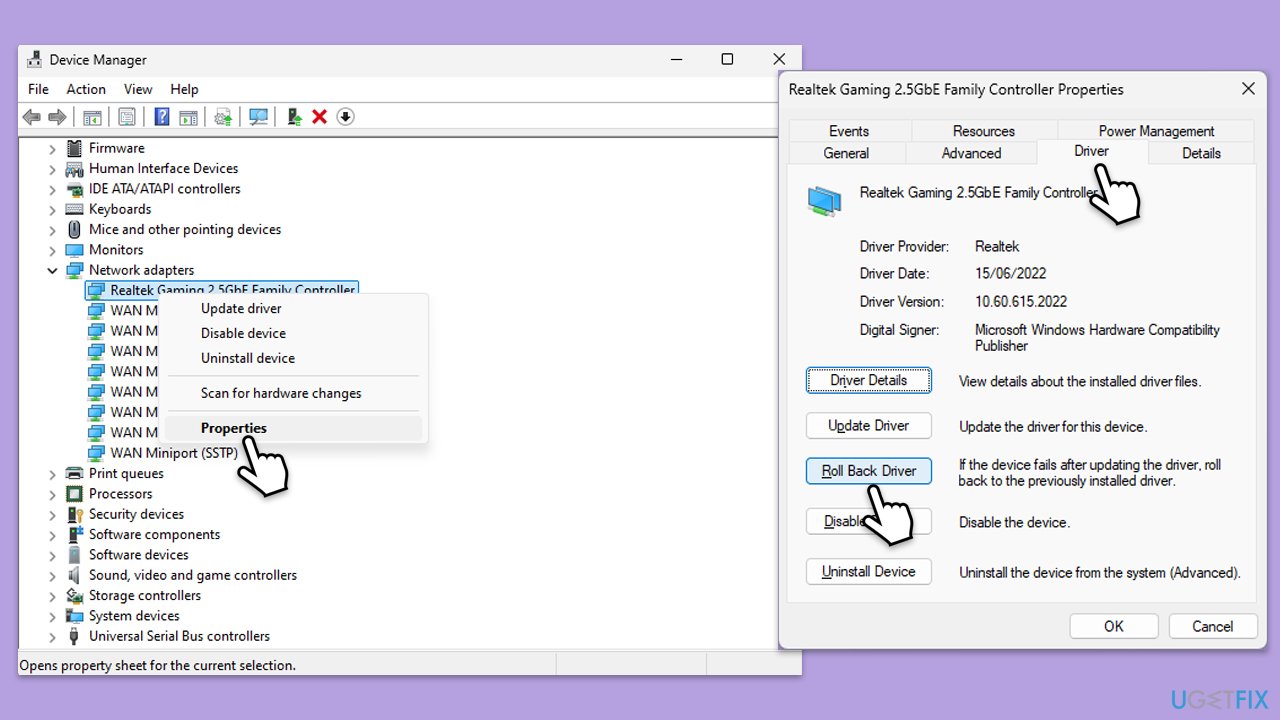
La réinstallation du pilote peut actualiser sa configuration et résoudre les problèmes persistants.
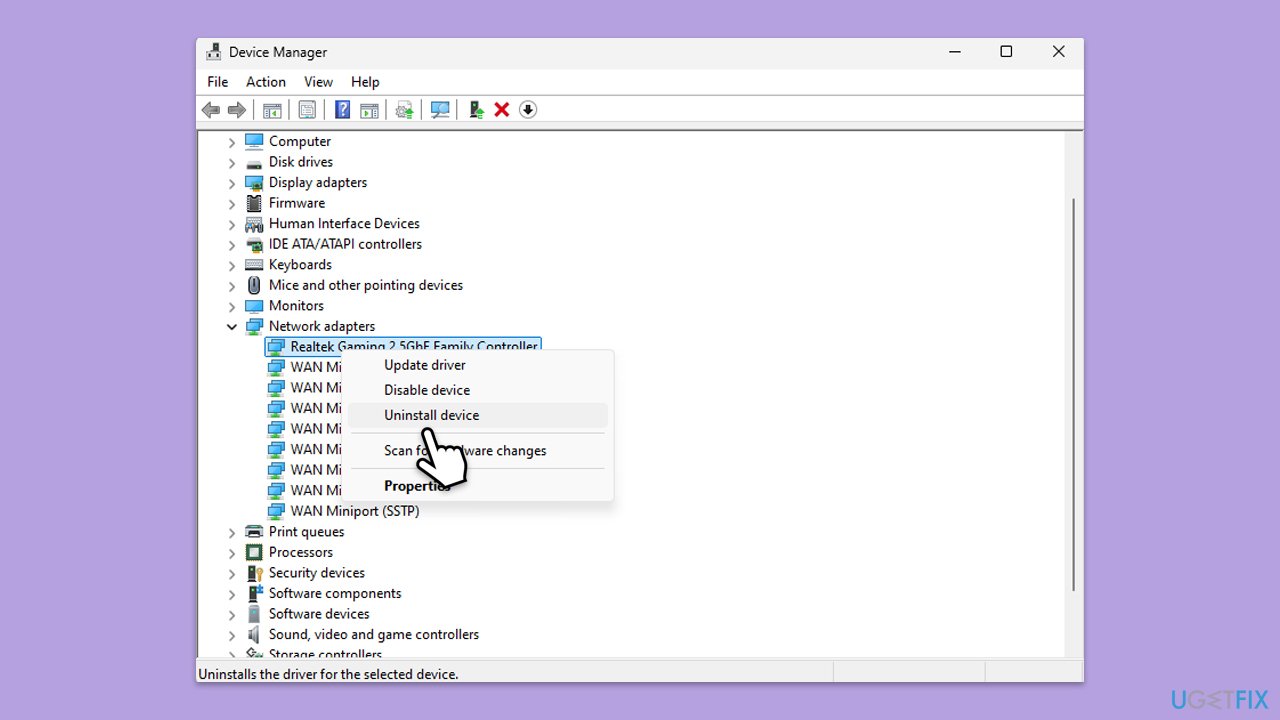
S'assurer que votre système Windows est entièrement mis à jour peut résoudre les problèmes de compatibilité qui pourraient contribuer à l'erreur d'écran bleu rtux64w10.sys.

Des fichiers système corrompus ou manquants peuvent provoquer des erreurs critiques. L'exécution d'analyses SFC et DISM peut détecter et réparer ces problèmes.

Les logiciels malveillants ou les virus peuvent corrompre les fichiers du pilote et provoquer une instabilité du système, y compris des erreurs d'écran bleu. Vous pouvez utiliser Microsoft Safety Scanner ou Windows Defender intégré comme suit :

Un démarrage en mode minimal permet d'identifier si une application ou un service tiers est à l'origine de l'erreur d'écran bleu.
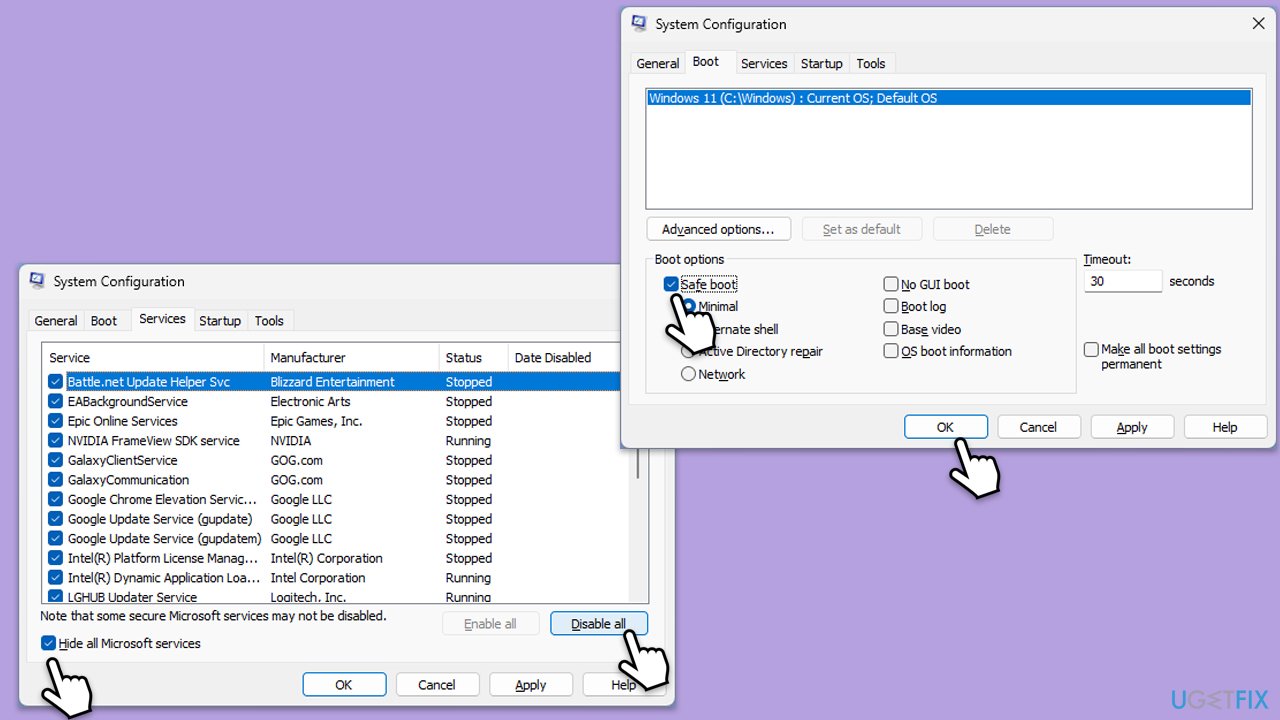
Ce qui précède est le contenu détaillé de. pour plus d'informations, suivez d'autres articles connexes sur le site Web de PHP en chinois!
 Utilisation de uniqueResult
Utilisation de uniqueResult
 La base de données phpstudy ne peut pas démarrer la solution
La base de données phpstudy ne peut pas démarrer la solution
 Comment trouver la valeur maximale et minimale d'un élément de tableau en Java
Comment trouver la valeur maximale et minimale d'un élément de tableau en Java
 Introduction à la signification de javascript
Introduction à la signification de javascript
 Comment gérer les téléchargements de fichiers bloqués dans Windows 10
Comment gérer les téléchargements de fichiers bloqués dans Windows 10
 Quelles sont les fonctions de fenêtrage ?
Quelles sont les fonctions de fenêtrage ?
 Comment vider l'espace des documents cloud WPS lorsqu'il est plein ?
Comment vider l'espace des documents cloud WPS lorsqu'il est plein ?
 La différence entre rom et bélier
La différence entre rom et bélier